Usuń Olpair.com (Poradnik usuwania) - zaaktualizowano, mar 2019
Instrukcja usuwania Olpair.com
Czym jest Olpair.com?
Olpair.com – strona pairingowa, która może powodować irytujące, wyskakujące okienka po wybraniu jej do streamowania wideo

Olpair.com to usługa pomagająca użytkownikom Kodi połączyć ich urządzenia z Openload.co w celu streamowania wideo, muzyki i innych treści na systemy operacyjne Windows, Android i inne. Kodi to odtwarzacz tworzony metodą open-source, pierwotnie wydany w 2002 roku, który do tej pory zdobywa popularność. By streamować treści poprzez aplikację, użytkownik musi skorzystać z zewnętrznej usługi – jedną z takich usług jest popularna wśród użytkowników https://olpair.com. Muszą oni tylko odwiedzić stronę i potwierdzić adres IP – dzięki temu mogą streamować aż do 4 godzin. Jest to czynione tylko w jednym celu – twórcy chcą zmonetyzować reklamy wypełniające stronę pairingową. Efektem ubocznym powodowanym przez wirusa Olpair.com są liczne reklamy i przekierowania na nieprzyjazne strony, takie jak Directlinkkpush.com or Cgg.peakexc.com. Co więcej, badacze cyberbezpieczeństwa odkryli, że strona jest wykorzystywana do krypto-jackingu, gdy użytkownicy oglądają filmy – czyni to usługę jeszcze bardziej niebezpieczną.
| Podsumowanie | |
| Nazwa | Olpair.com |
| Typ | Adware |
| Powiązania | Openload.co |
| Główne zagrożenia | Podejrzane przekierowania mogą prowadzić do stron wypełnionych malware |
| Objawy | Przesadne i niebezpieczne reklamowanie |
| Removal | Aby usunąć okienka powiązane z Olpair.com, skorzystaj z programu anty-malware bądź sprawdź poniższe instrukcje. |
| Optimization | Zalecamy też przeskanować urządzenie programem FortectIntego po jego wyczyszczeniu, by naprawić szkody wyrządzone przez jakąkolwiek infekcję, która była na komputerze. |
Usługa sama w sobie nie jest groźna, chociaż z powodu przesadnych i niebezpiecznych praktyk reklamowych, użytkownicy zaczęli określać go „wirusem Olpair.com”. Irytujące reklamy i przekierowania na przeglądarkach Google Chrome, Internet Explorer, Mozilla Firefox lub Safari mogą być powstrzymane poprzez proste wyjście ze strony. Wielu użytkowników jednak dalej woli korzystać z usługi pozwalającej na streaming multimediów.
Ci, których interesuje dalsze korzystanie z usługi powinni pamiętać, że reklamy Olpair.com będą bombardować przeglądarki dopóki te będą wykorzystywane przez stronę. Co więcej, osoby, które kliknęły na treści (własnowolnie lub przypadkowo) mogą zainstalować niebezpieczne oprogramowanie na swoim urządzeniu. W takim wypadku usunięcie Olpair.com powinno być wykonane z pomocą odpowiedniego programu anty-malware.
Niektóre malware jednak nie pokazują żadnych oznak czy objawów dzięki pomocy kampanii phishingowych tworzonych przez przestępców. Najlepiej więc wykorzystać oprogramowanie ochronne z funkcją ochrony czasu rzeczywistego aktywną przez cały czas. Dodatkowo, program ten może też zapobiec groźnym powiadomieniom Olpair.com, które mogą prowadzić do stron z pobieraniem drive-by.
Ponieważ te usługi korzystają z adresu IP do parowania urządzeń, wiele innych urządzeń – tablety i telefony – także mogą stać się ofiarą spamu Olpair.com. Raklamy, banery, promocje, hiperlinki, autoodtwarające się filmy i inne śmieci zaleją Twoją przeglądarkę. Nawet przypadkowe kliknięcia mogą skutkować adware, porywaczami przeglądarki lub inną infiltracją niepożądanych aplikacji. Dlatego też, powinieneś usunąć oznaki działania Olpair.com z Chrome'a i innych przeglądarek.
Jeśli korzystasz już z tej usługi jakiś czas, a twoja przeglądarka przekierowuje Cię na liczne podejrzane strony, zalecamy przeskanować komputer programem FortectIntego. Oprogramowanie zajmujące się naprawą komputera może przywrócić do normalności wszystkie ustawienia uszkodzone przez niepożądane aplikacje.
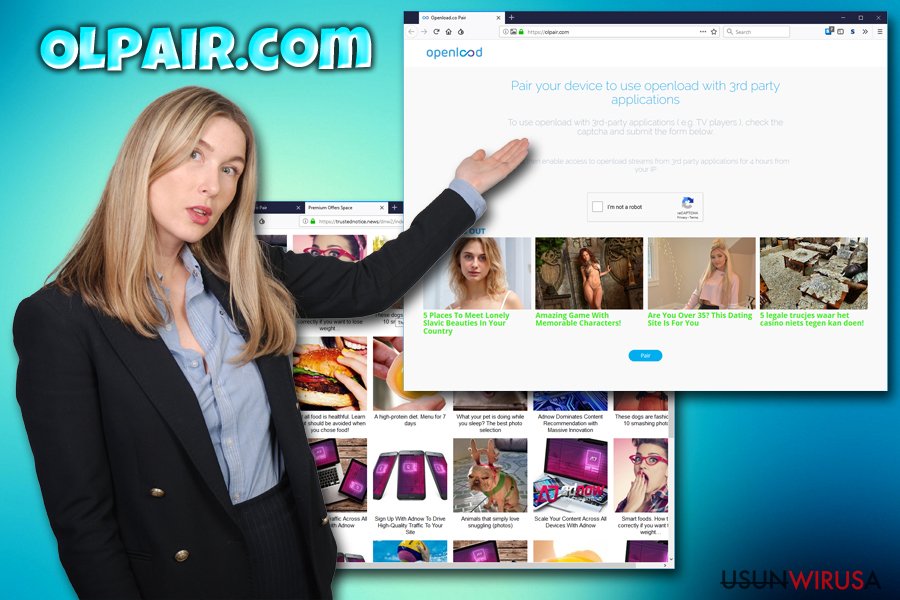
Sposoby podróży adware'ów w cyberprzestrzeni
Adware to irytujący sposób infekcji, która może wniknąć do komputerów nawet ogarniętych użytkowników. Jest jednak sposób na zmniejszenie szansy infekcji poprzez korzystanie z następujących wskazówek ekspertów:
- Wykorzystywanie oprogramowania anty-malware;
- Zaktualizuj oprogramowanie na komputerze od razu, po wydaniu łatek;
- Nie klikaj na podejrzane reklamy;
- Nie klikaj na podejrzane strony;
- Powstrzymaj się od odwiedzania stron udostępniających pliki;
- Nie pobieraj crackowanego oprogramowania;
- Skorzystaj z zaufanych źródeł pobierania oprogramowania;
- Zawsze wybieraj instalację Zaawansowaną lub Własną podczas instalowania aplikacji freeware i shareware.
Pamiętaj, że strony udostępniające darmowy streaming zawsze próbują uzyskiwać przychody (często w nieczysty sposób). Gdy jednak jedna grupa czerpie zyski, druga może ponosić ogromne straty, wliczając w to awarie systemu z powodu cyberinfekcji bądź stratę informacji osobistych.
Usuń wirusa Olpair.com z komputera PC
Trudność usunięcia Olpair.com z przeglądarki zależy od wielu czynników. Jeśli twoje urządzenie zostało zainfekowane podejrzaną aplikację, mądrym krokiem jest wyjście ze strony i nie odwiedzanie jej więcej. Jeśli jednak jesteś jednym z użytkowników, którzy klikają na wszystko, czas na wykonanie pełnego skanu systemu by upewnić się, że nie ma żadnego adware'a w systemie. Drugą wskazówką jest reset Chrome'a, Firefoksa oraz pozostałe przeglądarki.
Jeśli nie jesteś pewien, że twój komputer jest zainfekowany agresywną aplikację, możesz sprawdzić Panel Sterowania (Windows), Findera (MacOS) lub Aplikacji i Powiadomień (Android) pod kątem podejrzanych aplikacji, które zostały zainstalowane bez twojej zgody. Upewnij się, że pozbędziesz się ich bez żadnych problemów. Poniżej zaś znajduje się szczegółowa instrukcje, jak usunąć wirusa Olpair.com z systemu Windows i Mac. Jeśli masz do czynienia z niechcianymi wyskakującymi okienkami na Androidzie, skorzystaj z tego poradnika:
- Wejdź w aplikację Ustawienia na urządzeniu;
- Wejdź w Powiadomienia i aplikacje;
- Zaznacz wszystkie aplikacje, których nie znasz bądź które wyglądają na podejrzane, i kliknij Odinstaluj;
- Jeśli nie widzisz aplikacji, kliknij na Zobacz wszystkie aplikacje lub Informacje o aplikacji.
Możesz usunąć szkody spowodowane przez wirusa za pomocą FortectIntego. SpyHunter 5Combo Cleaner i Malwarebytes są zalecane do wykrywania potencjalnie niechcianych programów i wirusów wraz ze wszystkimi związanymi z nimi plikami i wpisami do rejestru.
Instrukcja ręcznego usuwania Olpair.com
Odinstaluj z systemu Windows
By wyeliminować reklamy Olpair.com z Windowsa, wykorzystaj te kroki:
Aby usunąć Olpair.com z komputerów z systemem Windows 10/8, wykonaj te kroki:
- Wpisz Panel sterowania w pole wyszukiwania Windows i wciśnij Enter lub kliknij na wynik wyszukiwania.
- W sekcji Programy wybierz Odinstaluj program.

- Znajdź na liście wpisy powiązane z Olpair.com (lub dowolny inny niedawno zainstalowany podejrzany program).
- Kliknij prawym przyciskiem myszy na aplikację i wybierz Odinstaluj.
- Jeśli pojawi się Kontrola konta użytkownika, kliknij Tak.
- Poczekaj na ukończenie procesu dezinstalacji i kliknij OK.

Jeśli jesteś użytkownikiem Windows 7/XP, postępuj zgodnie z następującymi instrukcjami:
- Kliknij Start > Panel sterowania zlokalizowany w prawym oknie (jeśli jesteś użytkownikiem Windows XP, kliknij na Dodaj/Usuń programy).
- W Panelu sterowania wybierz Programy > Odinstaluj program.

- Wybierz niechcianą aplikację klikając na nią raz.
- Kliknij Odinstaluj/Zmień na górze.
- W oknie potwierdzenia wybierz Tak.
- Kliknij OK kiedy proces usuwania zostanie zakończony.
Usuń Olpair.com z systemu Mac OS X
-
Jeżeli korzystasz z OS X, kliknij przycisk Go na samej górze strony i wybierz Applications.

-
Poczekaj aż zobaczusz folder Applications i poszukaj w nimOlpair.com czy też innych podejrzanych pogramów, króre mogą się w nim znajdować. Teraz kliknij prawym przyciskiem myszy na każdym z tych wyników i wybierz Move to Trash.

Zresetuj MS Edge/Chromium Edge
Usuń niechciane rozszerzenia z MS Edge:
- Wybierz Menu (trzy poziome kropki w prawym górnym rogu okna przeglądarki i wybierz Rozszerzenia.
- Wybierz z listy rozszerzenie i kliknij na ikonę koła zębatego.
- Kliknij Odinstaluj na dole.

Wyczyść pliki cookie i inne dane przeglądania:
- Kliknij na Menu (trzy poziome kropki w prawym górnym rogu okna przeglądarki) i wybierz Prywatność i bezpieczeństwo.
- Pod Wyczyść dane przeglądania wybierz Wybierz elementy do wyczyszczenia.
- Zaznacz wszystko (oprócz haseł, chociaż możesz chcieć uwzględnić licencje na multimedia w stosownych przypadkach) i kliknij Wyczyść.

Przywróć ustawienia nowej karty i strony głównej:
- Kliknij na ikonę menu i wybierz Ustawienia.
- Następnie znajdź sekcję Uruchamianie.
- Kliknij Wyłącz, jeśli znalazłeś jakąkolwiek podejrzaną domenę.
Zresetuj MS Edge, jeśli powyższe kroki nie zadziałały:
- Wciśnij Ctrl + Shift + Esc, żeby otworzyć Menedżera zadań.
- Kliknij na strzałkę Więcej szczegółów u dołu okna.
- Wybierz kartę Szczegóły.
- Teraz przewiń w dół i zlokalizuj wszystkie wpisy zawierające Microsoft Edge w nazwie. Kliknij na każdy z nich prawym przyciskiem myszy i wybierz Zakończ zadanie, by zatrzymać działanie MS Edge.

Jeżeli to rozwiązanie ci nie pomogło, możesz musieć skorzystać z zaawansowanej metody resetowania Edge. Pamiętaj, że zanim przejdziesz dalej, musisz wykonać kopię zapasową swoich danych.
- Znajdź na swoim komputerze następujący folder: C:\\Users\\%username%\\AppData\\Local\\Packages\\Microsoft.MicrosoftEdge_8wekyb3d8bbwe.
- Wciśnij Ctrl + A na klawiaturze, by zaznaczyć wszystkie foldery.
- Kliknij na nie prawym przyciskiem myszy i wybierz Usuń.

- Teraz kliknij prawym przyciskiem myszy na przycisk Start i wybierz Windows PowerShell (Administrator).
- Kiedy otworzy się nowe okno, skopiuj i wklej następujące polecenie, a następnie wciśnij Enter:
Get-AppXPackage -AllUsers -Name Microsoft.MicrosoftEdge | Foreach {Add-AppxPackage -DisableDevelopmentMode -Register “$($_.InstallLocation)\\AppXManifest.xml” -Verbose

Instrukcje dla Edge opartej na Chromium
Usuń rozszerzenia z MS Edge (Chromium):
- Otwórz Edge i kliknij Ustawienia > Rozszerzenia.
- Usuń niechciane rozszerzenia klikając Usuń.

Wyczyść pamięć podręczną i dane witryn:
- Kliknij na Menu i idź do Ustawień.
- Wybierz Prywatność i usługi.
- Pod Wyczyść dane przeglądania wybierz Wybierz elementy do wyczyszczenia.
- Pod Zakres czasu wybierz Wszystko.
- Wybierz Wyczyść teraz.

Zresetuj MS Edge opartą na Chromium:
- Kliknij na Menu i wybierz Ustawienia.
- Z lewej strony wybierz Zresetuj ustawienia.
- Wybierz Przywróć ustawienia do wartości domyślnych.
- Potwierdź za pomocą Resetuj.

Zresetuj Mozillę Firefox
Usuń niebezpieczne rozszerzenia:
- Otwórz przeglądarkę Mozilla Firefox i kliknij na Menu (trzy poziome linie w prawym górnym rogu okna).
- Wybierz Dodatki.
- W tym miejscu wybierz wtyczki, które są powiązane z Olpair.com i kliknij Usuń.

Zresetuj stronę główną:
- Kliknij na trzy poziome linie w prawym górnym rogu, by otworzyć menu.
- Wybierz Opcje.
- W opcjach Strona startowa wpisz preferowaną przez siebie stronę, która otworzy się za każdym razem, gdy na nowo otworzysz Mozillę Firefox.
Wyczyść pliki cookie i dane stron:
- Kliknij Menu i wybierz Opcje.
- Przejdź do sekcji Prywatność i bezpieczeństwo.
- Przewiń w dół, by znaleźć Ciasteczka i dane stron.
- Kliknij na Wyczyść dane…
- Wybierz Ciasteczka i dane stron oraz Zapisane treści stron i wciśnij Wyczyść.

Zresetuj Mozillę Firefox
Jeżeli nie usunięto Olpair.com po wykonaniu powyższych instrukcji, zresetuj Mozillę Firefox:
- Otwórz przeglądarkę Mozilla Firefox i kliknij Menu.
- Przejdź do Pomoc i wybierz Informacje dla pomocy technicznej.

- W sekcji Dostrój program Firefox, kliknij na Odśwież Firefox…
- Kiedy pojawi się wyskakujące okienko, potwierdź działanie wciskając Odśwież Firefox – powinno to zakończyć usuwanie Olpair.com.

Zresetuj Google Chrome
Usuń złośliwe rozszerzenia z Google Chrome:
- Otwórz Google Chrome, kliknij na Menu (trzy pionowe kropki w prawym górnym rogu) i wybierz Więcej narzędzi > Rozszerzenia.
- W nowo otwartym oknie zobaczysz zainstalowane rozszerzenia. Odinstaluj wszystkie podejrzane wtyczki klikając Usuń.

Wyczyść pamięć podręczną i dane witryn w Chrome:
- Kliknij na Menu i wybierz Ustawienia.
- W sekcji Prywatność i bezpieczeństwo wybierz Wyczyść dane przeglądania.
- Wybierz Historia przeglądania, Pliki cookie i inne dane witryn oraz Obrazy i pliki zapisane w pamięci podręcznej.
- Kliknij Wyczyść dane.

Zmień swoją stronę główną:
- Kliknij menu i wybierz Ustawienia.
- Poszukaj podejrzanych stron w sekcji Po uruchomieniu.
- Kliknij Otwórz konkretną stronę lub zestaw stron i kliknij na trzy kropki, by znaleźć opcję Usuń.
Zresetuj Google Chrome:
Jeśli poprzednie metody ci nie pomogły, to zresetuj Google Chrome, by wyeliminować wszystkie komponenty:
- Kliknij Menu i wybierz Ustawienia.
- Przewiń sekcję Ustawienia i kliknij Zaawansowane.
- Przewiń w dół i zlokalizuj sekcję Resetowanie komputera i czyszczenie danych.
- Teraz kliknij Przywróć ustawienia do wartości domyślnych.
- Potwierdź za pomocą Resetuj ustawienia, by ukończyć usuwanie.

Zresetuj Safari
Usuń niechciane rozszerzenia z Safari:
- Kliknij Safari > Preferencje…
- W nowym oknie wybierz Rozszerzenia.
- Wybierz niechciane rozszerzenie powiązane z Olpair.com i wybierz Odinstaluj.

Wyczyść pliki cookie i inne dane witryn w Safari:
- Kliknij Safari > Wymaż historię…
- Z rozwijanego menu pod Wymaż, wybierz cała historia.
- Potwierdź za pomocą Wymaż historię.

Zresetuj Safari, jeśli powyższe kroki nie pomogły:
- Kliknij Safari > Preferencje…
- Przejdź do karty Zaawansowane.
- Zaznacz Pokazuj menu Programowanie na pasku menu.
- Kliknij Programowanie na pasku menu i wybierz Wyczyść pamięć podręczną.

Po odnstalowaniu tego potencjalnie niechcianego programy i naprawieniu swoich przeglądarek polecamy ci przeskanowanie swojego komputera sprawdzonym oprogramowaniem antywirusowym. Z pewnoscia pomoże ci to pozbyć się Olpair.com i jego wpisów w rejestrze, program dodatkowo będzie w stanie rozpoznać powiązane pasożyty i inne infekcje malware na twoim kompterze. Aby tak się stało polecamy skorzystanie z wysoko ocenianego przez nas programu zdolnego do usuwania oprogramowania malware: FortectIntego, SpyHunter 5Combo Cleaner lub Malwarebytes.
Polecane dla ciebie:
Nie pozwól, by rząd cię szpiegował
Rząd ma wiele problemów w związku ze śledzeniem danych użytkowników i szpiegowaniem obywateli, więc powinieneś mieć to na uwadze i dowiedzieć się więcej na temat podejrzanych praktyk gromadzenia informacji. Uniknij niechcianego śledzenia lub szpiegowania cię przez rząd, stając się całkowicie anonimowym w Internecie.
Możesz wybrać różne lokalizacje, gdy jesteś online i uzyskać dostęp do dowolnych materiałów bez szczególnych ograniczeń dotyczących treści. Korzystając z Private Internet Access VPN, możesz z łatwością cieszyć się połączeniem internetowym bez żadnego ryzyka bycia zhakowanym.
Kontroluj informacje, do których dostęp może uzyskać rząd i dowolna inna niepożądana strona i surfuj po Internecie unikając bycia szpiegowanym. Nawet jeśli nie bierzesz udziału w nielegalnych działaniach lub gdy ufasz swojej selekcji usług i platform, zachowaj podejrzliwość dla swojego własnego bezpieczeństwa i podejmij środki ostrożności, korzystając z usługi VPN.
Kopie zapasowe plików do późniejszego wykorzystania w przypadku ataku malware
Problemy z oprogramowaniem spowodowane przez malware lub bezpośrednia utrata danych w wyniku ich zaszyfrowania może prowadzić do problemów z twoim urządzeniem lub do jego trwałego uszkodzenia. Kiedy posiadasz odpowiednie, aktualne kopie zapasowe, możesz z łatwością odzyskać dane po takim incydencie i wrócić do pracy.
Bardzo ważne jest, aby aktualizować kopie zapasowe po wszelkich zmianach na urządzeniu, byś mógł powrócić do tego nad czym aktualnie pracowałeś, gdy malware wprowadziło jakieś zmiany lub gdy problemy z urządzeniem spowodowały uszkodzenie danych lub wpłynęły negatywnie na wydajność.
Posiadając poprzednią wersję każdego ważnego dokumentu lub projektu, możesz oszczędzić sobie frustracji i załamania. Jest to przydatne, gdy niespodziewanie pojawi się malware. W celu przywrócenia systemu, skorzystaj z Data Recovery Pro.


